Ghi âm.
Bạn có thể dùng micrô tích hợp để ghi âm trực tiếp trên trang bất kỳ. Thêm bản ghi âm để kể nội dung cho các độc giả nhỏ tuổi, bổ sung thông tin giải thích và bình luận, hoặc thêm nhạc và hiệu ứng âm thanh vào câu chuyện.

Bạn có thể dùng micrô tích hợp để ghi âm trực tiếp trên trang bất kỳ. Thêm bản ghi âm để kể nội dung cho các độc giả nhỏ tuổi, bổ sung thông tin giải thích và bình luận, hoặc thêm nhạc và hiệu ứng âm thanh vào câu chuyện.
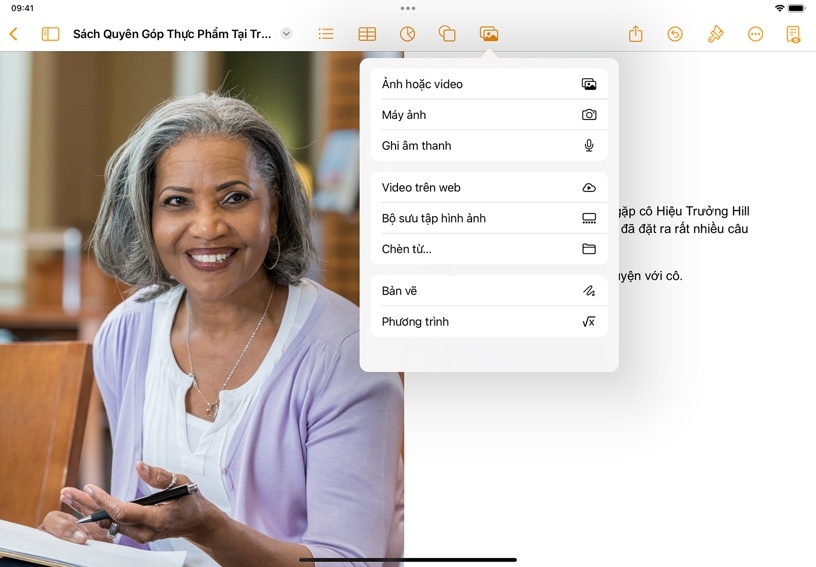
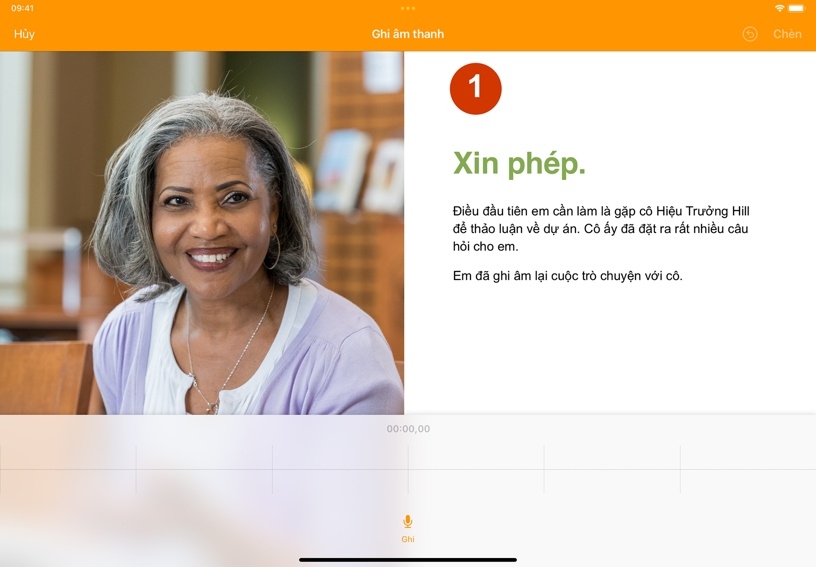
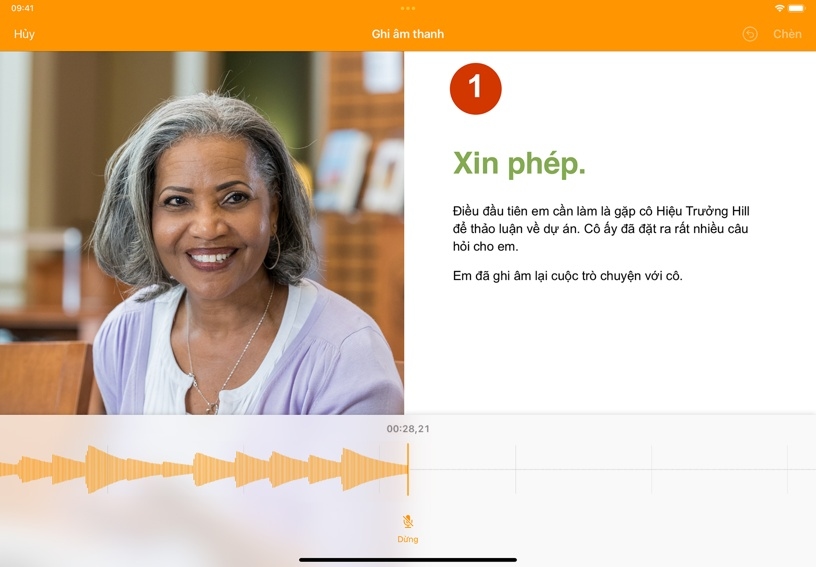
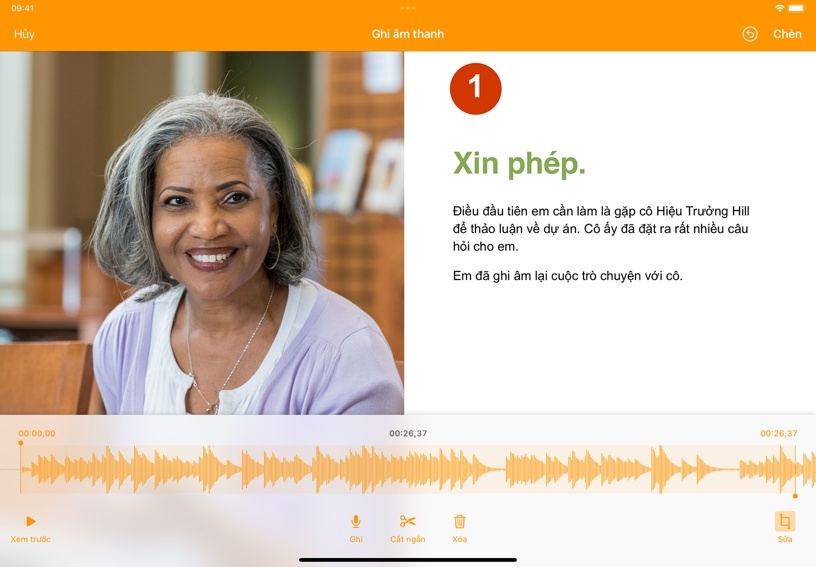
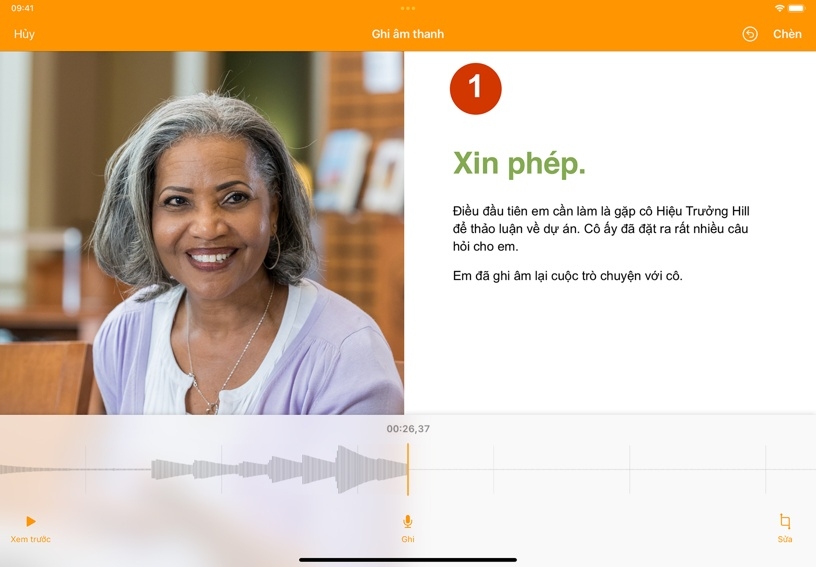
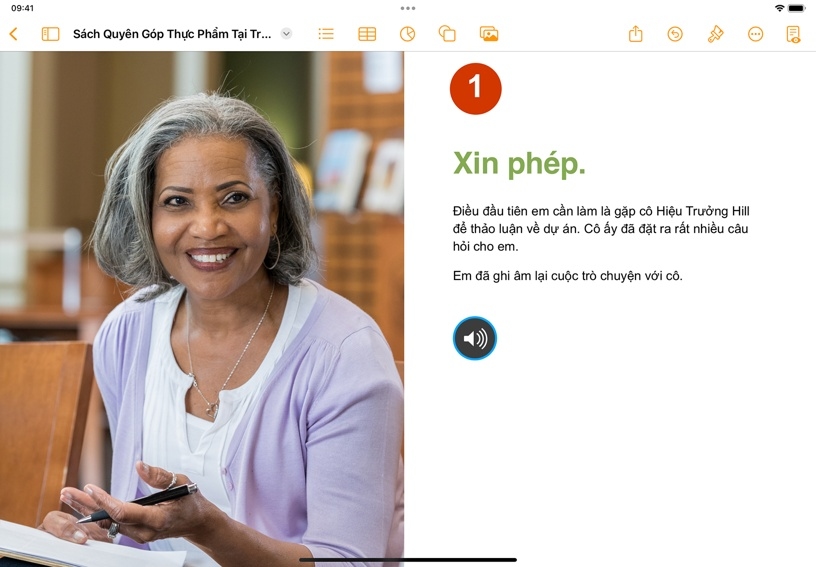
Thêm bản ghi âm thanh. Chạm vào Phương Tiện ![]() , sau đó chạm vào Ghi Âm Thanh.
, sau đó chạm vào Ghi Âm Thanh.
Ghi. Chạm vào Ghi ![]() để bắt đầu ghi. Khi bạn muốn dừng ghi, hãy chạm vào Dừng Ghi
để bắt đầu ghi. Khi bạn muốn dừng ghi, hãy chạm vào Dừng Ghi ![]() .
.
Chạm vào Phát ![]() để xem trước bản ghi.
để xem trước bản ghi.
Chỉnh sửa bản ghi âm. Chạm vào Sửa ![]() . Kéo bộ điều khiển màu cam để xác định phần bạn muốn sửa. Chạm vào Cắt Ngắn
. Kéo bộ điều khiển màu cam để xác định phần bạn muốn sửa. Chạm vào Cắt Ngắn ![]() để xóa âm thanh bên ngoài các bộ điều khiển hoặc chạm vào Xóa
để xóa âm thanh bên ngoài các bộ điều khiển hoặc chạm vào Xóa ![]() để xóa âm thanh bên trong các bộ điều khiển.
để xóa âm thanh bên trong các bộ điều khiển.
Thêm bản ghi âm. Chạm vào nút Chèn ở góc trên màn hình, sau đó kéo biểu tượng ghi âm để di chuyển.
Phát bản ghi âm. Chạm vào Âm Thanh ![]() để bắt đầu phát lại. Nếu chưa chọn biểu tượng đó, hãy chạm một lần để chọn rồi chạm lần nữa để phát.
để bắt đầu phát lại. Nếu chưa chọn biểu tượng đó, hãy chạm một lần để chọn rồi chạm lần nữa để phát.
Đọc nội dung của câu chuyện nguyên gốc. Tự ghi âm giọng mình đang đọc văn bản rồi chèn bản âm thanh vào hộp văn bản hoặc hình ảnh phù hợp trên trang đó.
Sử dụng âm thanh để củng cố nội dung hướng dẫn. Ghi âm và chỉnh sửa lời thuyết minh cho từng bước trong quy trình.
Bạn có thể làm tài liệu phong phú hơn với các âm thanh được tạo ra từ những ứng dụng như GarageBand. Thêm nhạc nền vào câu chuyện, thêm nhịp điệu vào bài thơ, hoặc thêm bản nhạc quốc tế vào bài học ngoại ngữ.
Tìm hiểu thêm về cách thêm âm thanh hiện có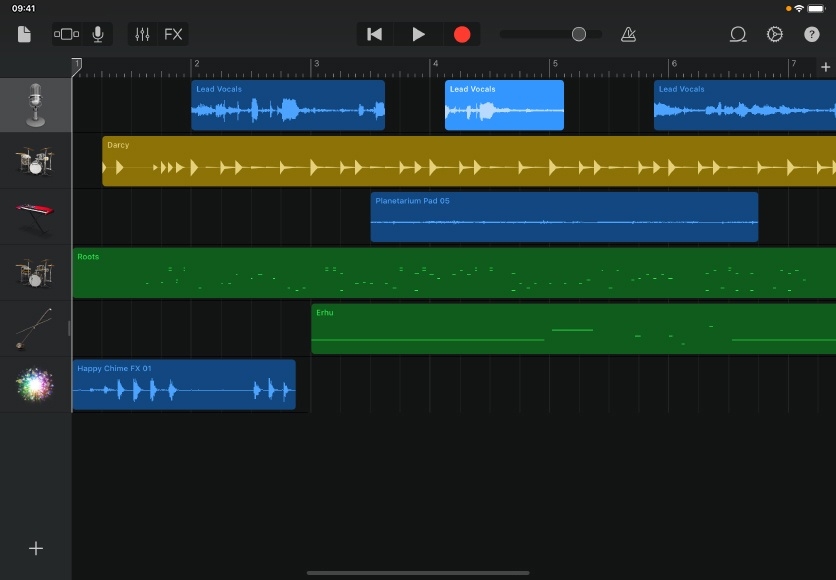
Chia sẻ kiến thức bạn đã học được và giúp những thầy cô khác khám phá Chương Trình Apple Teacher.
Liên kết tới trang này trong Apple Education Community đã được sao chép vào bảng nhớ tạm của bạn.